Ghid cuprinzător despre cum să faceți o captură de ecran pe laptopul Razer - TechCult
Miscellanea / / May 19, 2023
Dacă ești un jucător, un profesionist creativ sau o persoană experimentată în tehnologie, este important să știi cum să faci capturi de ecran pe laptopul tău Razer. Vă ajută să capturați momente interesante de joc și să salvați lucruri importante pe ecran. Acest ghid vă va ajuta să învățați tot ce trebuie să știți despre realizarea de capturi de ecran pe aparatul dvs. Razer preferat, cum ar fi laptopul Razer Blade 15.

Cuprins
Ghid cuprinzător despre cum să faceți o captură de ecran pe laptopul Razer
Deținerea unui laptop Razer vine cu avantajele sale, iar conștientizarea diferitelor tehnici pentru a-ți îmbunătăți experiența este una dintre ele. Cu acest ghid, haideți să deblocați întregul potențial al laptopului dumneavoastră Razer, explorând arta capturii de capturi de ecran.
Răspuns rapid
Pentru a face o captură de ecran pe un laptop Razer, puteți utiliza tasta PrintScreen:
1. apasă pe Captură de ecransau tasta PrtSc pe tastatura ta. De obicei, se află în secțiunea din dreapta sus a tastaturii, lângă tastele funcționale.
2. Captura de ecran este acum capturată și stocată în dvs clipboard.
Este Razer un laptop bun?
da. Laptopurile Razer sunt binecunoscute și respectate pe piața laptopurilor. Au afișaje clare și clare, tastaturi ușor de utilizat și plăci grafice puternice, toate combinându-se pentru a crea o experiență de utilizator plăcută și captivantă.
Este Razer bun pentru școală?
da, te poți baza pe laptopurile Razer și pentru temele școlare. Deoarece vine cu un procesor bine construit, util pentru jocuri, îl puteți folosi și pentru temele școlare.
Durează laptopul Razer?
da. Laptopurile Razer sunt proiectate pentru durabilitate și longevitate. Cu un accent puternic pe calitate și performanță, aceste laptop-uri pot rezista utilizării intense și pot oferi servicii de încredere ani de zile. Cu toate acestea, este important să vă manipulați laptopul cu atenție, să efectuați întreținere regulată și să îl păstrați actualizat pentru a vă asigura că durează cât mai mult posibil. Continuați să citiți acest articol pentru a afla cum să faceți capturi de ecran pe laptopul dvs. Razer cu diferite metode.
Se supraîncălzi laptopurile Razer?
da. Laptopurile de gaming sunt de obicei, mai fierbinte decât laptopurile obișnuite din cauza lor performanțe mai mari și nevoi de putere.
Procesoarele mai noi au o caracteristică numită reglajul termic care îi ajută să se răcească mai eficient decât procesoarele mai vechi. Atât AMD, cât și Intel au introdus inovații, cum ar fi AMD Ryzen și Intel Core i7, care includ informații despre maximul lor Temperatura de funcționare a procesorului.
Șasiul din aluminiu al laptopului Razer Blade ajută la disiparea căldurii, ajutând la menținerea unei suprafețe mai calde. Așadar, este important să păstrați ventilatorul curat pentru a preveni orice blocaj.

Citește și: Cum să remediați un laptop supraîncălzit
Laptopurile Razer vin cu Windows 10?
da. Laptopurile Razer vin cu Windows 10 sau Windows 11, în funcție de modelul ales.
Cum se face o captură de ecran pe laptopul Razer?
Există diferite metode alternative de a face o captură de ecran pe un laptop Razer. Să continuăm să citim pentru a afla pașii detaliați.
Metoda 1: Cu combinații de butoane PrintScreen (PrtSc).
Puteți utiliza diverse combinații de butoane PrtSc pentru a face capturi de ecran, cum ar fi:
- Apăsați doar tasta butonul PrtSc pentru a salva captura de ecran pe dvs clipboard
- apasă pe butoanele Alt + PrtSc combinație pentru a face o captură de ecran și a o salva în clipboard
- Folosește Butoanele Windows + PrtSc combinație pentru a salva ecranul în Dosarul capturii de ecran în File Explorer
Notă: Puteți accesa clipboard-ul apăsând tasta Tastele Windows + V de la tastatură pentru a lipi captura de ecran dorită oriunde doriți.

Metoda 2: Utilizarea Instrumentului Snipping
Laptopurile Razer vă permit, de asemenea, să faceți capturi de ecran folosind dispozitivul încorporat Instrument de decupare. Să vedem cum să-l folosim:
1. apasă pe Windows + Shift + tastele S combinație pe tastatura laptopului Razer.
2. Acum, folosește cursorul markerului pentru a selecta zona dorită a ecranului pentru captură de ecran folosind butonul stânga-clic pe mouse.
3. Eliberați butonul stânga-clic de la mouse pentru a captura captura de ecran a zonei selectate.

Citește și: Cum să faci o captură de ecran pe Overwatch
Metoda 3: Prin bara de jocuri Xbox
O altă metodă implică utilizarea barei de jocuri Xbox pentru a captura ecranul laptopului Razer.
1. apasă pe Windows + taste G simultan pentru a lansa Bara de jocuri Xbox.
2. Apoi, faceți clic pe Pictograma Captură din bara de instrumente din partea de sus.
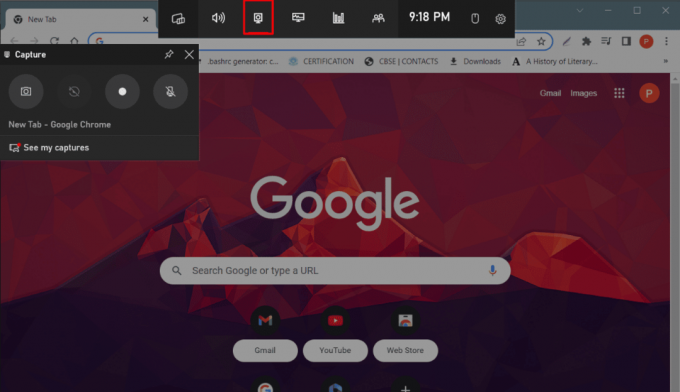
3. Acum, selectați Pictograma aparatului foto de la Captură meniul din stânga pentru a captura ecranul curent.

Cum folosesc SS pe laptopul meu Razer?
Citiți și urmați metodele menționate mai sus pentru a captura cu ușurință ecranul laptopului Razer Blade 15.
Cum faci o captură de ecran pe un Razer Blade?
Pentru a face capturi de ecran pe un Razer Blade, cea mai rapidă metodă va fi utilizarea Butonul PrintScreen (PrtSc). pentru a face o captură de ecran. Pentru mai multe metode de învățare, consultați secțiunea de mai sus.
Cum folosesc SS pe tastatura mea Razer?
Puteți utiliza următoarele combinații de tastatură pentru a face captură de ecran (SS) pe laptopul dvs. Razer:
- Tasta PrtSc: Pentru a captura captura de ecran pe clipboardul laptopului
- Tastele Alt + PrtSc: Pentru a salva captura de ecran în clipboardul laptopului
- Taste Windows + PrtSc: Capturați imaginea capturii de ecran și salvați-o în folderul Captură de ecran
- Windows + Shift + tastele S: Selectați zona dorită pentru captură de ecran
- Windows + taste G: Accesați Bara de jocuri Xbox și utilizați pictograma Cameră pentru a obține o captură de ecran a ecranului curent
Citește și: Cum să faceți o captură de ecran pe laptopul Lenovo?
Cum se face o captură de ecran pe laptopul Razer Blade 15?
Puteți citi și urmări combinații de tastaturi și înrudite metodele menționate mai sus în acest articol.
Cum se face o captură de ecran pe Razer Huntsman Mini?
Să vedem cum să faceți cu ușurință capturi de ecran pe Razer Huntsman Mini:
1. apasă pe butonul PrtSc (Imprimare ecran). pe tastatura laptopului Razer pentru a face o captură de ecran.
2. Deschis MS Paint sau orice program de editare a imaginilor.
3. Pastă cel captură de ecran prin apăsarea Ctrl + V sau folosind funcția de lipire a programului.
Pentru a face capturi de ecran în joc, utilizați tasta de captură de ecran desemnată furnizată de joc. Caută-le jocului Dosarul Capturi de ecran pentru a le accesa.
Citind acest ghid, este posibil să fi învățat și cum să luați captură de ecran pe laptopul Razer, inclusiv laptopul Razer Blade 15. Dacă aveți întrebări sau sugestii, vă rugăm să le lăsați în secțiunea de comentarii de mai jos. Spune-ne ce subiect ai vrea să tratăm în continuare!
Pete este scriitor senior la TechCult. Pete iubește toate lucrurile legate de tehnologie și este, de asemenea, un pasionat de bricolaj la inimă. Are un deceniu de experiență în scrierea de instrucțiuni, funcții și ghiduri tehnologice pe internet.



